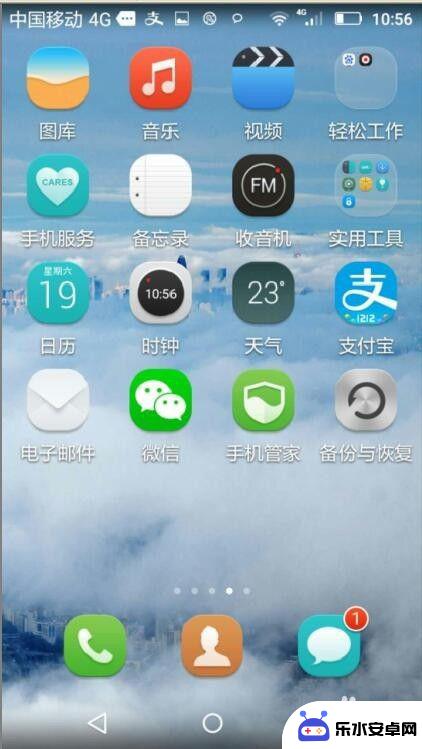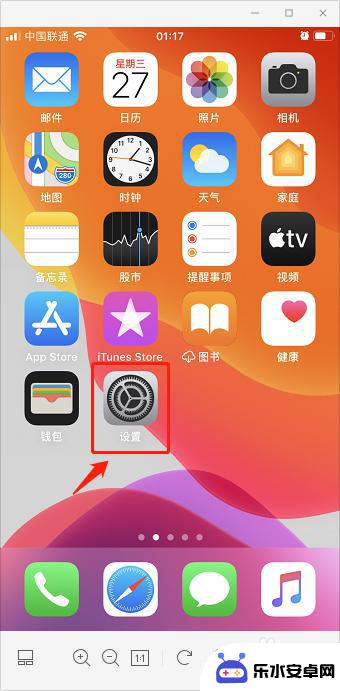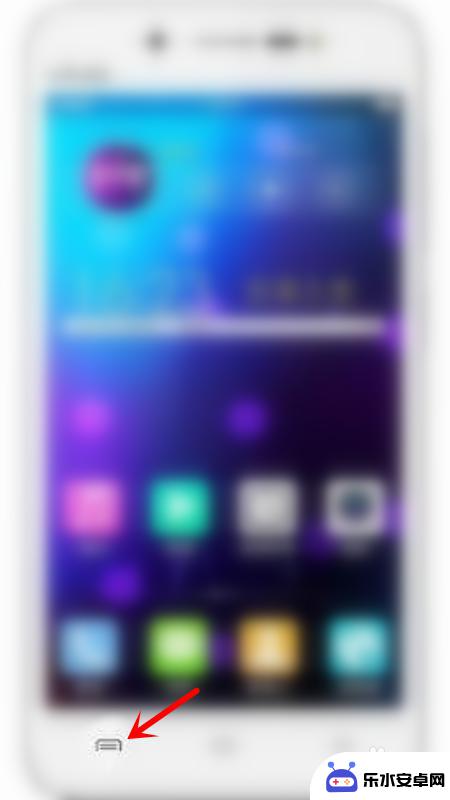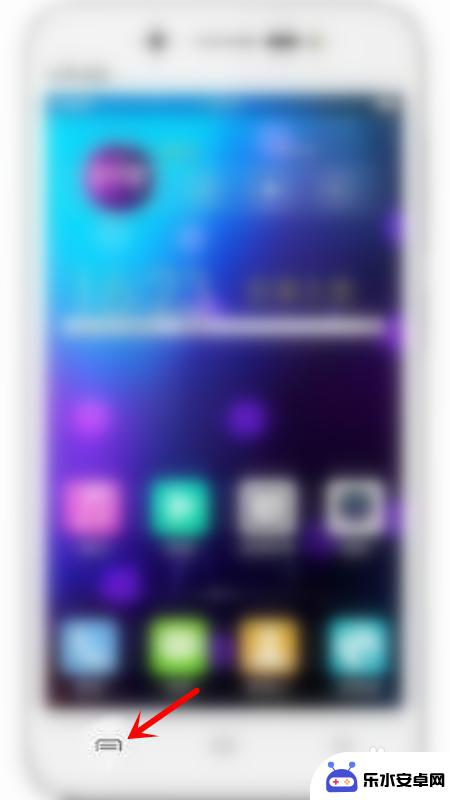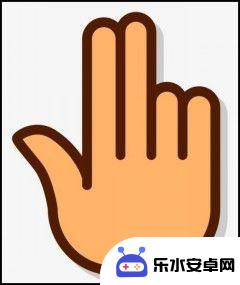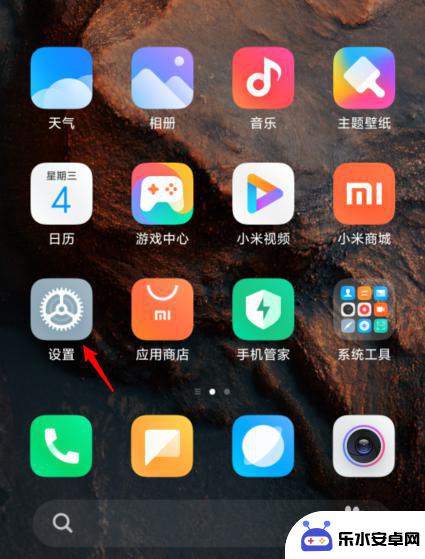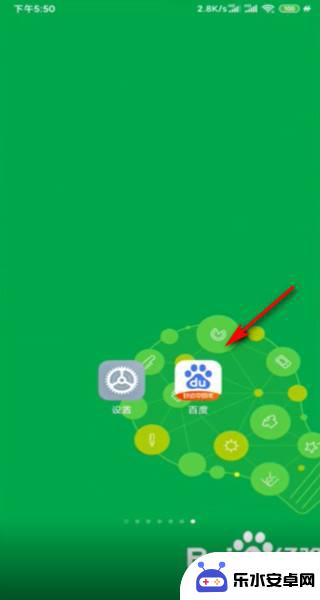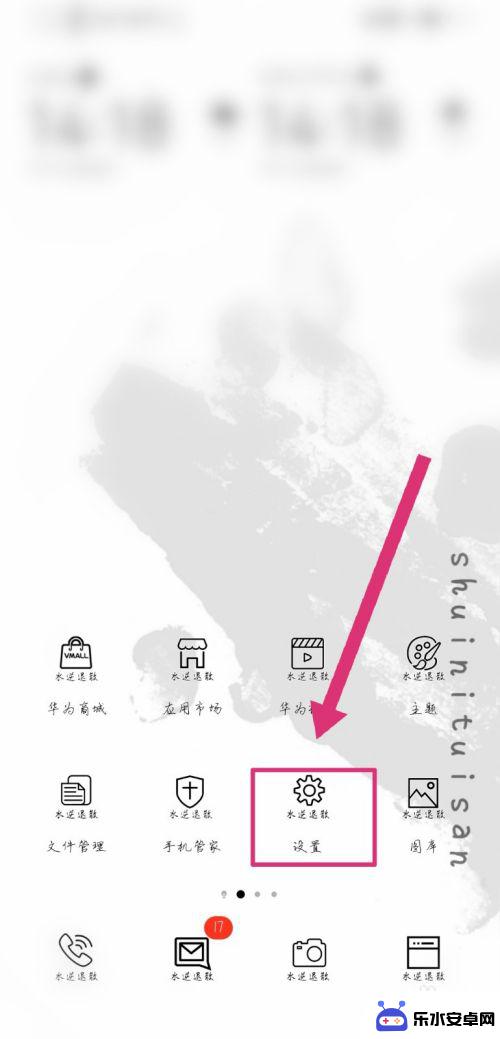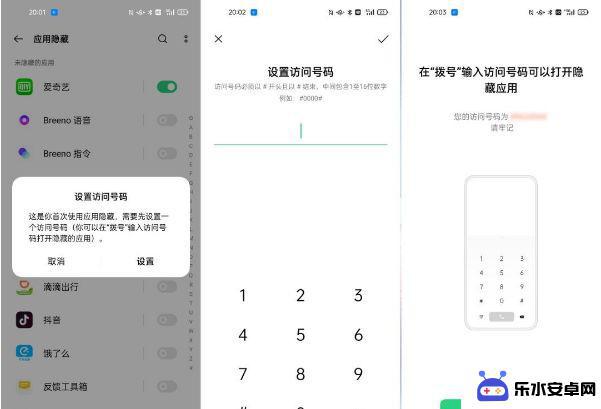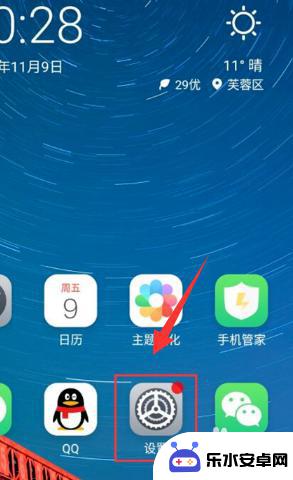手机应用隐藏了怎么拉回桌面 华为手机隐藏的软件怎么找回到桌面图标
时间:2024-05-02来源:乐水安卓网
在我们日常生活中,手机已经成为了我们生活中不可或缺的一部分,有时候我们可能会不小心将一些应用程序隐藏起来,导致找不到它们的图标。特别是在华为手机中,隐藏软件的操作可能相对复杂。该如何找回这些隐藏的应用程序,让它们重新出现在手机桌面上呢?接下来我们就来探讨一下这个问题。
华为手机隐藏的软件怎么找回到桌面图标
操作方法:
1.双指滑动手机屏幕
在华为手机的桌面,双指按住手机的屏幕。向桌面两边滑动。
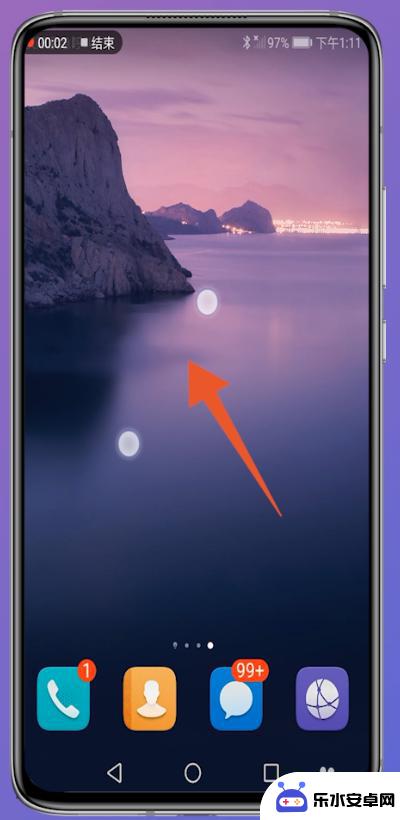
2.点击添加
进入到已隐藏的应用界面,上方位置找到添加选项点击进入。

3.找到隐藏应用列表
接着在弹出的提示框界面之后,就会显示隐藏的应用列表。

4.选择确定
找到想要拉回桌面的软件,取消勾选。右下方位置点击确定并点击。
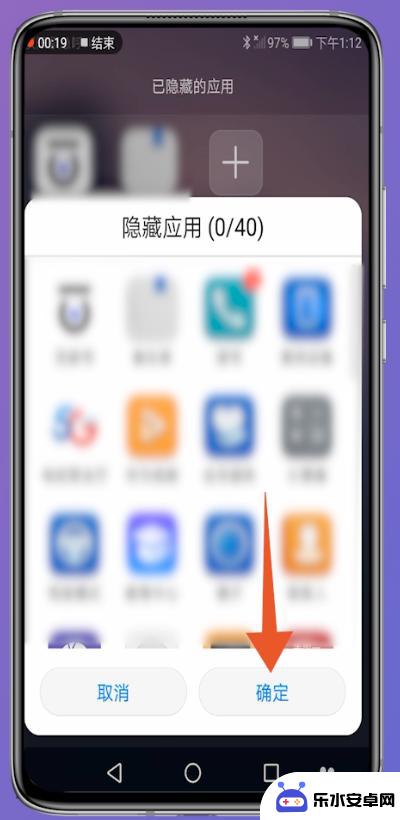
5.查看隐藏应用
接返回到手机的桌面,即可查看隐藏的应用已经拉回桌面。
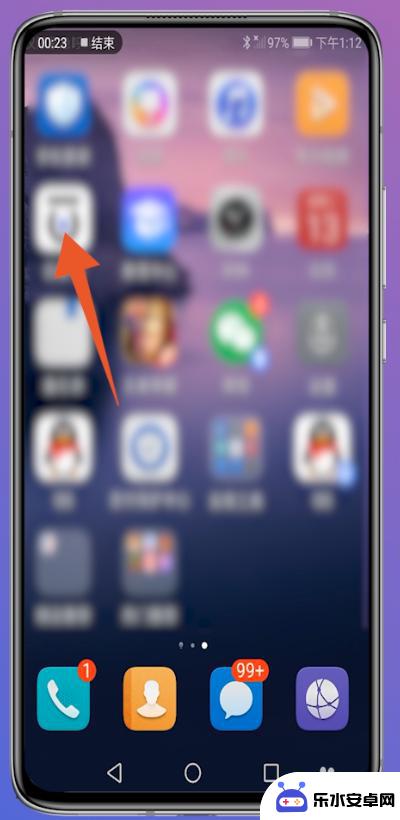
以上就是手机应用隐藏后如何将其重新显示在桌面的全部内容,如果你遇到这种情况,你可以按照以上步骤进行解决,非常简单快速,一步到位。